
Comment désactiver le pare-feu Lenovo Win10 ? Les pare-feu peuvent offrir aux utilisateurs une expérience réseau informatique meilleure et plus sûre. Récemment, certains utilisateurs ont demandé comment désactiver le pare-feu sur les ordinateurs Lenovo Win10. En fait, la méthode est très simple. Jetons un coup d'œil à la méthode de fonctionnement avec l'éditeur !
Présentation de la façon de désactiver le pare-feu Lenovo Win10
1. Cliquez sur Paramètres, entrez dans « Panneau de configuration » et ouvrez le « Panneau de configuration ».
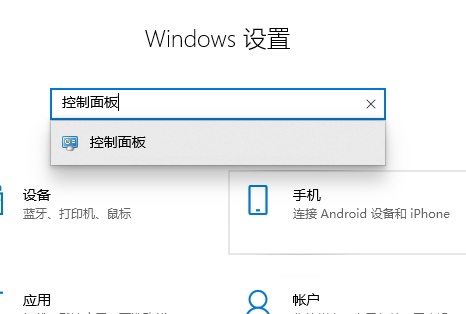
2. Recherchez « pare-feu Windows ».
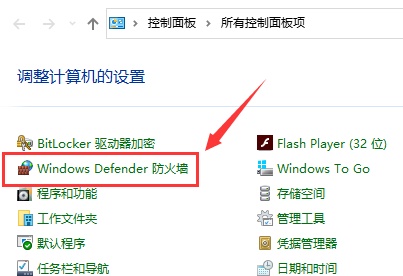
3. Cliquez sur "Activer ou désactiver le pare-feu Windows Defender".
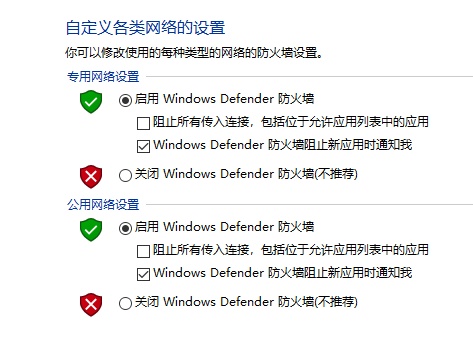
4. Sélectionnez Fermer et confirmez.
Ce qui précède est le contenu détaillé de. pour plus d'informations, suivez d'autres articles connexes sur le site Web de PHP en chinois!
 Caractéristiques du réseau
Caractéristiques du réseau
 Et Ouyi Exchange ?
Et Ouyi Exchange ?
 Que dois-je faire si le résultat correspondant de la fonction vlookup est N/A ?
Que dois-je faire si le résultat correspondant de la fonction vlookup est N/A ?
 Solution d'erreur SQL 5120
Solution d'erreur SQL 5120
 Comment configurer WeChat pour qu'il exige mon consentement lorsque des personnes m'ajoutent à un groupe ?
Comment configurer WeChat pour qu'il exige mon consentement lorsque des personnes m'ajoutent à un groupe ?
 Logiciel de création de site internet
Logiciel de création de site internet
 Que signifie CX dans le cercle des devises ?
Que signifie CX dans le cercle des devises ?
 Plateforme de trading en masse
Plateforme de trading en masse